iMazing gjennomgang
4, 5 av 5
Mange fantastiske funksjoner for å overføre og ta sikkerhetskopi av iOS-data pris
4 av 5
Enkelisens fra $ 35.99 USD per PC eller Mac brukervennlighet
5 av 5
Ekstremt enkelt å bruke med elegant grensesnitt Brukerstøtte
5 av 5
Rask e-post svar, omfattende guider
Rask oppsummering
Da jeg hørte om iMazing for første gang, kunne jeg ikke la være å relatere appnavnet til ordet “Amazing”. Etter å ha testet appen i noen dager med iPhone 8 Plus og iPad Air på MacBook Pro, fant jeg den en virkelig fantastisk iPhone manager-programvare. Enkelt sagt er iMazing en app som iTunes, men mye kraftigere og praktisk å bruke.
iMazing lar deg raskt overføre data mellom iOS-enhetene dine, flytte filer mellom iPhone / iPad og datamaskinen, lage smartere sikkerhetskopier, bare gjenopprette sikkerhetskopier du vil i stedet for det hele, pakke ut iTunes-sikkerhetskopifiler slik at du kan se innholdet og selektivt importere filer, og så mye mer. I en setning: Med iMazing er det en lek å administrere iOS-enhetsdataene dine.
Hvis du er en ivrig iPhone / iPad-bruker, anbefaler jeg at du får iMazing fordi det vil være en tidsbesparende og livreddende også hvis du setter automatisk sikkerhetskopi med appen. Det hele kommer til brukervennlighet når du håndterer filer som er lagret på din iPhone, iPad og PC. Imidlertid, hvis du er en som er vant til iTunes og ikke har noe imot å ta litt ekstra tid på å sortere ut filer på enheten din, vil iMazing ikke tilføre livet mye verdi. Jeg vil si at bare hold deg til iTunes og sørg for å lage vanlige sikkerhetskopier.
Få iMazing (20% Rabatt)
Hva jeg liker
- Fleksibel alternativ for sikkerhetskopiering og gjenoppretting av data
- Rask filoverføring mellom iOS-enheter og datamaskiner
- Kan direkte eksportere eller skrive ut meldinger og ringe historie
- Slank UI / UX, dra-og-slipp-operasjoner
- Kunne ikke sikkerhetskopiere bøkedata på iPhone 8 Plus og iPad Air
- Bilder er skrivebeskyttet og kan ikke endres
imazing
Total vurdering: 4.6 av 5 Windows / macOS, $ 35.99 + Kjøp nå (20% AVSLAG)Rask navigering
// Hvorfor stole på meg
// Historien om iMazing and Its Maker
// Hva er iMazing?
// Er iMazing trygt?
// iMazing Free vs Paid
// Hvordan bruke iMazing?
// iMazing gjennomgang: Hva er det for deg
// Grunner bak min anmeldelse og vurderinger
// iMazing Alternatives
// Konklusjon
Hvorfor stole på meg
Hei, jeg heter Christine. Jeg er skientusiast om dagen (når det er vinter) og teknisk geek om natten. Jeg elsker å utforske og teste alle slags mobilapper og programvare som kan gjøre livet mitt mer produktivt. Jeg pleide å skrive tilbakemeldinger om UX og brukervennlighet for en venn som er ansvarlig for designdelen av et e-handelsprodukt.
Jeg fikk mitt første Apple-produkt i 2010; det var en iPod Touch. Siden den gang har jeg blitt hektet på skjønnheten til Apple-produkter. Nå bruker jeg en iPhone 8 Plus og iPad Air (begge kjører iOS 11), og en 13 ″ MacBook Pro tidlig på 2015 (med High Sierra 10.13.2).
Siden 2013 har jeg vært en ivrig bruker av iCloud og iTunes, og sikkerhetskopiering av iOS-enheter er en må-gjøre-oppgave på oppgavelisten min hver måned. Alt dette på grunn av en forferdelig lærdom på den harde måten - jeg mistet telefonen to ganger i løpet av to år! Som du vet, tilbyr iCloud bare 5 GB lagringsplass gratis, og jeg ga ikke så mye oppmerksomhet til å kjøpe mer plass og ta sikkerhetskopi av dataene mine i skyen. Jeg husker fremdeles følelsen da jeg mistet min iPhone. Enheten i seg selv forstyrret meg ikke så mye, men bilder, notater, meldinger og annen informasjon jeg mistet var smertefulle.
Når jeg tester iMazing, har jeg prøvd mitt beste for å utforske alle funksjoner i appen og se hva den har å tilby. For å evaluere kvaliteten på iMazings kundeservice, nådde jeg ut til deres supportteam via e-post med spørsmål om iMazings lisens. Du kan lese flere detaljer i delen "Grunner bak mine rangeringer" nedenfor.
Ansvarsfraskrivelse: DigiDNA, produsenten av iMazing, har ikke hatt noen innflytelse eller redaksjonelle innspill i innholdet i denne artikkelen. Jeg var i stand til å få tilgang til alle funksjonene i iMazing takket være Setapp, en Mac-app-abonnementstjeneste som også inkluderer iMazing-appen som en del av en 7-dagers gratis prøveperiode.
Historien om iMazing and Its Maker
iMazing ble opprinnelig kalt DiskAid og ble utviklet av DigiDNA, en uavhengig programvareutvikler innlemmet i 2008 under navnet DigiDNA Sàrl i Genève, Sveits.
Her er et skjermbilde jeg tok mens jeg søkte etter DigiDNA i SOGC (Swiss Official Gazette of Commerce). Basert på den foreløpige forskningen er DigiDNA definitivt et legitimt selskap.

Det er verdt å merke seg at i 2014 omlagde DigiDNA-teamet flaggskipproduktet sitt, DiskAid, til 'iMazing'. Igjen, jeg kan ikke la være å tenke på “fantastisk”. ???? I september 2016 ga de ut iMazing 2 med en liste over nye funksjoner inkludert iOS 10-kompatibilitet. Den siste versjonen er 2.11.1, som har lagt til macOS Catalina og iOS 13-kompatibilitet.
Hva er iMazing?
iMazing er et iOS-enhetsadministrasjonsapplikasjon som hjelper iOS-brukere (som deg og meg som har en iPhone, iPad eller iPod Touch) overføre, sikkerhetskopiere og administrere filer mellom din mobile enhet og din personlige datamaskin uten å bruke iTunes eller iCloud.
Tenk på iMazing-appen som iTunes uten mediekjøpsfunksjonen . Det er også mye kraftigere og praktisk enn iTunes. Med iMazing kan du for eksempel eksportere og skrive ut iMessages; direkte overføre data fra en gammel iOS-enhet til en ny; trekke ut spesifikke data som bilder, videoer, notater, meldinger, samtalehistorier osv. fra iTunes-sikkerhetskopifiler; og mye mer. Dette er funksjoner som iTunes bare kan drømme om.
Er iMazing trygt?
På driftsnivå er appen veldig trygg å bruke. Når du sletter eller sletter innhold, er det alltid et vennlig varsel for å forsikre deg om at du forstår hva du gjør, og tilbyr en bekreftelse i 2. trinn. Jeg vil anbefale deg å ta sikkerhetskopi av iOS-enheten din med iTunes for tilfelle.
Er iMazing et virus?
Nei, det er det ikke. Jeg installerte og kjørte appen på MacBook Pro. En skanning ved bruk av BitMedic Antivirus fant iMazing fri for virus eller adware. Under installasjonen fikk jeg ingen risikovarsel fra Apple om appen.
iMazing Free vs betalt
Er iMazing gratis?
Svaret er nei. Etter min mening burde det ikke være, med tanke på den enorme innsatsen det tok for DigiDNA-teamet for å lage appen og vedlikeholde den.
Imidlertid er appen gratis å laste ned og kjøre på din Mac eller PC - som vi er vant til å kalle den, "gratis prøveversjon". Med iMazing tilbyr den gratis prøveversjonen ubegrensede og automatiske sikkerhetskopieringer, men du må oppgradere til fullversjonen for å gjenopprette filer fra sikkerhetskopiene. Rettsaken begrenser også dataoverføring mellom enheten og datamaskinen. Når du har overskredet grensen, må du kjøpe en lisens for å låse opp hele versjonen.
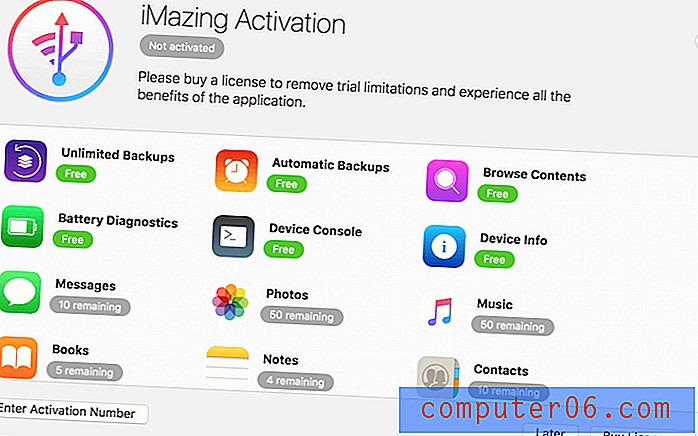
IMazing-aktiveringsvinduet. Her kan du få en bedre følelse av forskjellen mellom gratis og betalt versjon
Nå kan du få iMazing-appen for 20% AVSLAG, se kupongdelen nedenfor. Når du har fått en gyldig lisens og aktiverer hele versjonen av iMazing, vil du ha ubegrenset tilgang til alle funksjonene. I tillegg kan du nå ut til deres 7 × 24 kundesupport.
iMazing tilbyr også oppgraderingsrabatter og 30% pedagogiske rabatter for studenter og professorer . Hvis du vil bruke appen til en virksomhetsstørrelse, er større lisenser tilgjengelige for opptil 300 datamaskiner. Du kan også kontakte dem hvis det ikke er noen plan som passer perfekt for deg.
NY OPPDATERING : DigiDNA-teamet tilbyr nå SoftwareHow-lesere en eksklusiv 20% rabatt for iMazing-appen. Bare klikk på denne lenken, så blir du ledet til iMazing Store, der prisingen av alle lisenser automatisk blir kuttet med 20% og du kan spare opp til $ 14 USD.
Hvordan bruke iMazing?
Først må du laste ned iMazing fra det offisielle nettstedet og installere appen på din PC eller Mac. Deretter kobler du Apple-enheten til datamaskinen via USB eller Wi-Fi.
Merk: Hvis du bruker iMazing for første gang, må du bruke en USB-tilkobling og koble datamaskinen din med enheten. Når du "stoler på" datamaskinen, lar den datamaskinen lese dataene på enheten din.
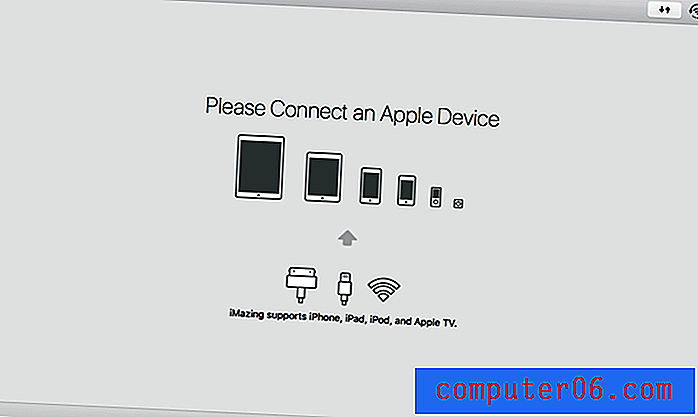
iMazing anmeldelse: Hva er det for deg
Ettersom appen hovedsakelig er for sikkerhetskopiering, overføring av data, eksport og import, gjenoppretting av sikkerhetskopier, skal jeg liste disse funksjonene ved å legge dem inn i de følgende fire seksjonene. I hvert underavsnitt skal jeg utforske hva appen tilbyr og hvordan den kan hjelpe deg med å administrere iOS-enheten din bedre.
Merk: iMazing støtter både PC og Mac, og dermed kan du kjøre den under Windows og macOS. Jeg testet Mac-versjonen på MacBook Pro, og funnene nedenfor er basert på den versjonen. Jeg har ikke prøvd PC-versjonen, men jeg ser for meg at kjernefunksjonene er ganske like, selv om mindre UX / UI-forskjeller vil eksistere.
1. Sikkerhetskopiere iOS-enheten din på den smarte og raske måten
Med iMazing kan du ta sikkerhetskopi av de fleste filtyper, inkludert bilder, kontakter, meldinger, samtalehistorikk, telefonsvarer, notater, stemmememor, kontoer, kalendere, appdata, helsedata, Apple Watch-data, nøkkelring, Safari-bokmerker, til og med Innstillinger. Imidlertid støtter ikke iMazing Backup iTunes Media Library (musikk, filmer, podcasts, iBook, iTunes U og ringetoner).
En ting som overrasker meg er at iMazing hevder appen kan sikkerhetskopiere Books. Den funksjonen fungerte ikke i mitt tilfelle. Jeg testet den på iPhone og iPad, og begge viste den samme feilen.
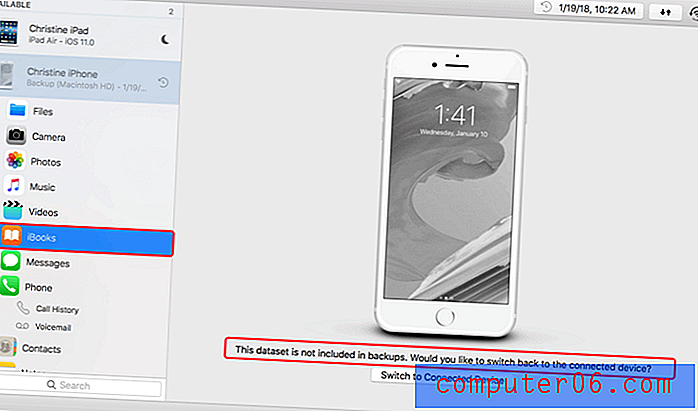
Her er en advarsel som sier at Books ikke er inkludert i sikkerhetskopier
Alternativer for sikkerhetskopi: Når du har koblet til og "stoler på iOS-enheten din", vil du se et skjermbilde som dette. Det gir deg valget om å sikkerhetskopiere enheten din nå eller senere.
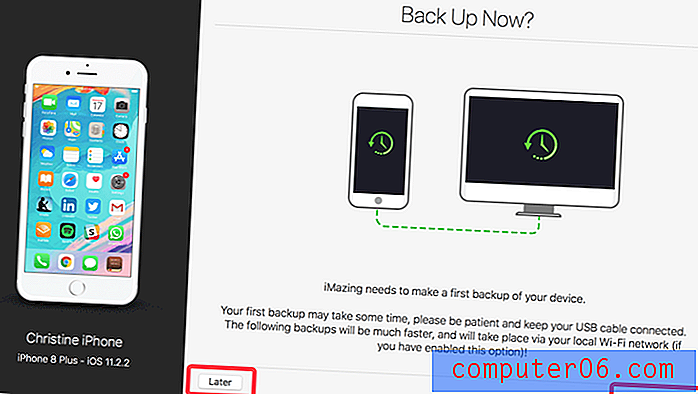
Jeg klikket “senere”, noe som førte meg til hovedgrensesnittet til iMazing. Her kan du utforske funksjonene og velge den du trenger. Jeg klikket “Sikkerhetskopi”. Det ga meg noen få alternativer jeg kunne velge før jeg fortsatte.
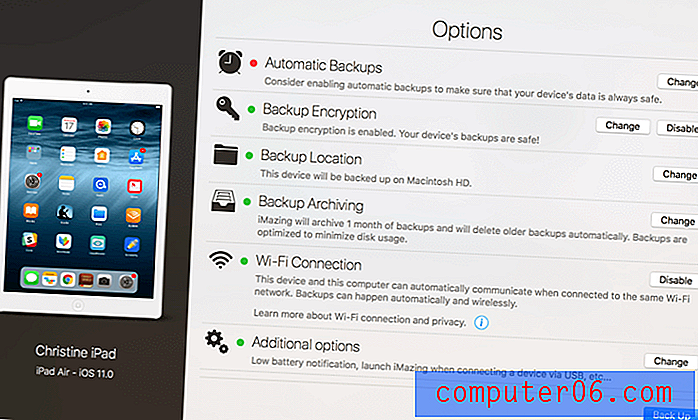
"Automatisk sikkerhetskopi", for eksempel, lar deg angi hvor ofte du vil at appen skal sikkerhetskopiere. Du kan også stille inn det minste batterinivået som kreves for å gjøre det. Sikkerhetskopieringsplanen kan settes på daglig, ukentlig eller månedlig basis. For meg er Automatic Backup en killerfunksjon, og jeg endte med å sette den inn for månedlig, fra kl. 19.00 til 21.00, når batteriet er over 50%.
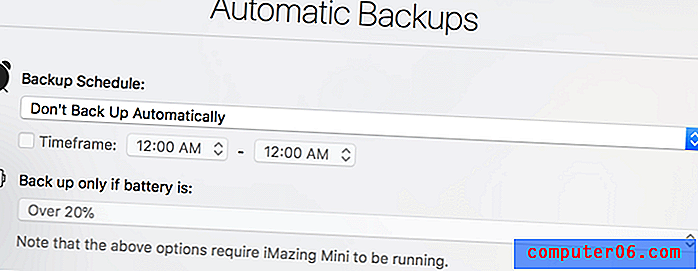
Det er imidlertid verdt å merke seg at den automatiske sikkerhetskopifunksjonen krever at iMazing Mini skal kjøres. iMazing Mini er en menylinjeapp som sikkerhetskopierer iOS-enheten din automatisk, trådløst og privat. Når du åpner iMazing-appen, vises iMazing Mini automatisk på Mac-menylinjen. Selv om du lukker appen, vil iMazing Mini fortsatt kjøre i bakgrunnen, med mindre du velger å lukke den.
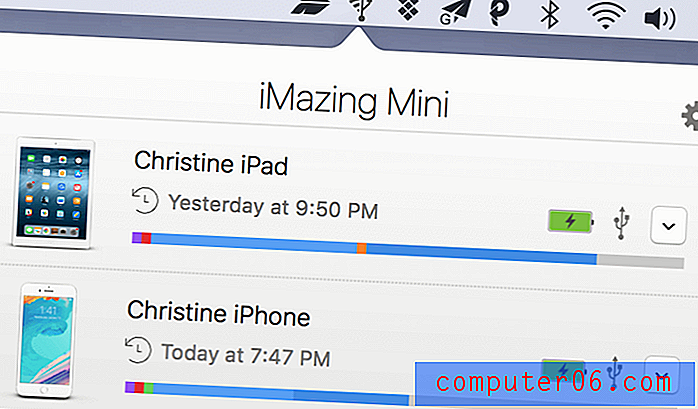
Slik ser iMazing Mini ut på Mac-en min.
Fra iMazing Mini kan du se tilkoblede enheter, hvordan de er koblet til (f.eks. Via USB eller Wi-Fi). Hvis de er tilkoblet via Wi-Fi, vises ikonet til iOS-enheten din bare forutsatt at enheten og datamaskinen er i samme nettverk.
Det er noen få andre alternativer for sikkerhetskopiering. For tidens skyld og leseopplevelsen din, skal jeg ikke dekke dem én etter én. I stedet skal jeg kort oppgi hva de kan gjøre for deg:
Sikkerhetskopieringskryptering : En Apple-sikkerhetsfunksjon som beskytter dataene dine. Du kan sjekke ut denne artikkelen for å lære mer. Du kan aktivere Encrypt Backup for første gang når du tar sikkerhetskopi av enheten din via iTunes. Det er ikke standardalternativet i iMazing; må du slå den på. Etter det vil alle fremtidige sikkerhetskopier av enheter bli kryptert, uavhengig av programvaren du bruker - inkludert iTunes. Siden dette var min første iPhone-sikkerhetskopi, aktiverte jeg denne funksjonen og konfigurerte den. Hele prosessen var ganske jevn.
Plassering av sikkerhetskopi : Dette alternativet lar deg velge hvor du vil lagre sikkerhetskopiene. Du kan velge den interne datamaskinstasjonen som standard, eller en ekstern stasjon. Jeg valgte sistnevnte. Da jeg koblet Seagate-stasjonen til Mac-en, dukket den opp slik i iMazing:
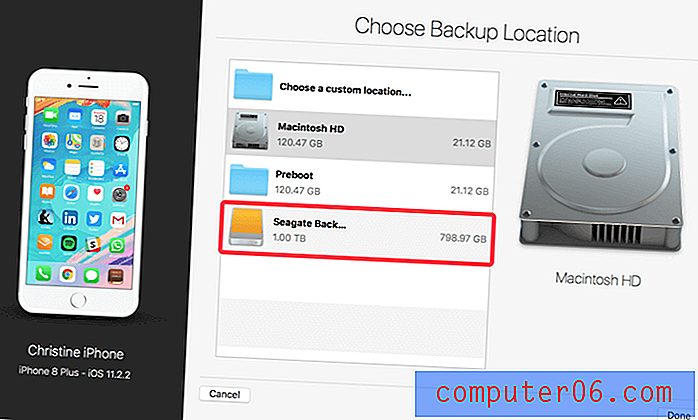
Sikkerhetskopiering : Vi vet alle at iTunes bare har en sikkerhetskopi per enhet, noe som betyr at den siste sikkerhetskopifilen vil bli overskrevet hver gang du tar sikkerhetskopi av iPhone eller iPad. Ulempen med denne mekanismen er åpenbar: potensielt tap av data. iMazing 2 gjør det annerledes ved å arkivere sikkerhetskopiene dine automatisk, en smart løsning som kan forhindre tap av data.
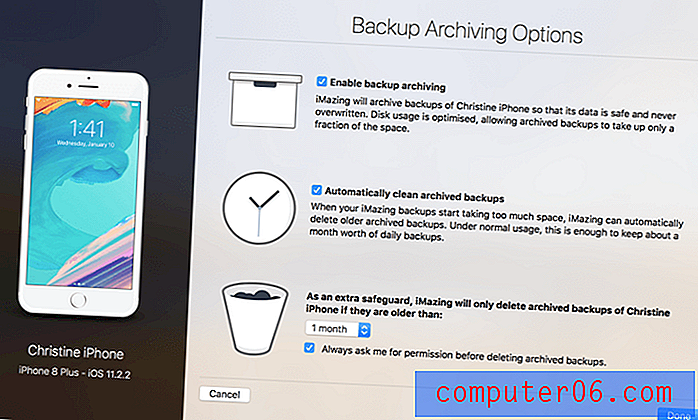
Wi-Fi-tilkobling : Denne funksjonen er slått på som standard. Når enhetene og datamaskinen din er koblet til det samme WiFi-nettverket, aktiveres sikkerhetskopiering automatisk, slik at datamaskinen din kan bla gjennom eller overføre data til din iPhone eller iPad. Jeg vil anbefale at du holder deg med standardinnstillingen hvis du ikke vil ha en kabel hver gang.
Når alle disse er konfigurert riktig, vil enheten bli sikkerhetskopiert når du trykker på "Sikkerhetskopier" -knappen. For meg tok det bare fire minutter for prosessen å fullføre - ganske fantastisk, ikke sant? Imidlertid er det en ting jeg ikke liker spesielt under prosessen. Når jeg klikket “Sikkerhetskopiering”, kunne jeg ikke gå tilbake til hovedgrensesnittet med mindre jeg avlyste sikkerhetskopieringsprosessen. Personlig er jeg ikke vant til dette; kanskje vil du ha det bra med det.
2. Gjenopprett filer du ønsker fra sikkerhetskopier, den fleksible måten
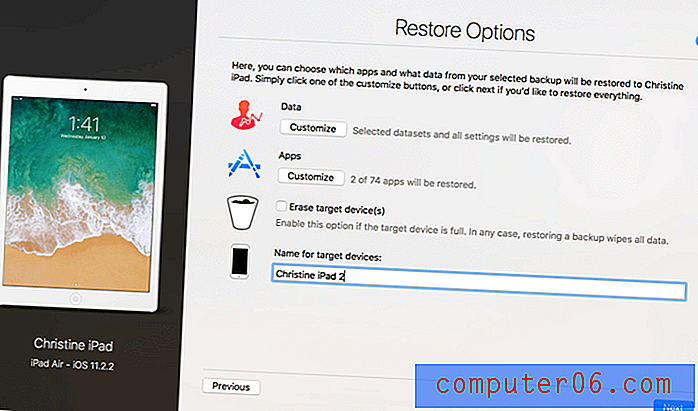
iCloud og iTunes lar deg begge gjenopprette fra den siste sikkerhetskopien. Men la oss innse det, hvor mange ganger trenger du all enhetens data? Derfor kaller vi iCloud eller iTunes-sikkerhetskopier “Blind Restore” - du kan ikke tilpasse restaureringen, f.eks. Velge hvilken type data og hvilke apper som skal gjenopprettes.
Det er der iMazing virkelig skinner, etter min mening. iMazing tilbyr tilpassede alternativer for datagjenoppretting. Du kan velge å gjenopprette hele sikkerhetskopien og trekke ut alle filene tilbake til iOS-enheten din, eller selektivt velge datasettene eller appene du vil gjenopprette. Den beste delen? Du kan også gjenopprette en sikkerhetskopi til flere iOS-enheter på en gang.
I følge iMazing er her de datatypene som kan overføres: Bilder, kontakter, meldinger, samtalehistorikk, talemelding, notater, kontoer, nøkkelring, kalendere, talememoer, appdata, Safari-bokmerker og andre. Vær oppmerksom på at gjenoppretting av sikkerhetskopier vil slette alle gjeldende data på iOS-enheten din.
Rask merknad: iMazing lar deg også se og trekke ut bestemte typer data fra iPhone- eller iPad-sikkerhetskopiene som er lagret på din PC eller Mac, selv om iTunes-sikkerhetskopifilene er kryptert (du må imidlertid vite passordet). I denne forstand kan iMazing være en livredder (også iPhone-utvinningsløsning) hvis enheten din er skadet eller mistet.
3. Overfør data fra en enhet til den andre på en praktisk måte
Dette er absolutt en produktivitetsforsterker for dere som nettopp har fått en ny iPhone X eller 8. Du vil overføre alle dataene som er lagret på den gamle enheten til den nye telefonen - hva gjør du? iMazing er svaret. Den lar deg raskt kopiere innholdet fra den gamle iOS-enheten til en ny. Du velger ganske enkelt hvilke typer data og apper du vil beholde, og iMazing-appen vil ta seg av resten.
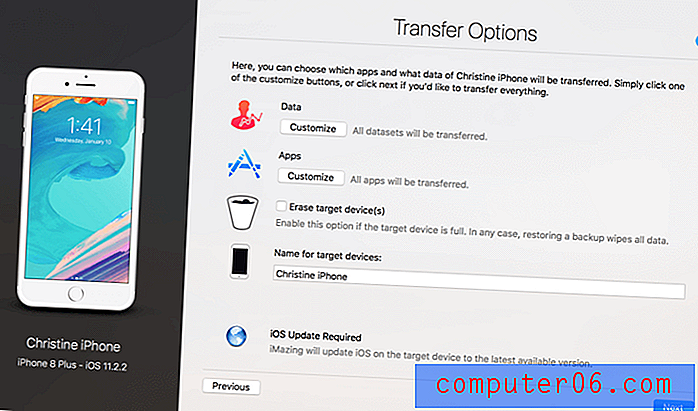
Vennligst tips: Det anbefales at du tar sikkerhetskopi av den gamle enheten din i tilfelle fordi prosessen vil utslette alle dataene på den gamle enheten din og deretter overføre dataene du angir.
Hva slags data kan overføres? Stort sett det samme med databasen for funksjoner for sikkerhetskopiering og gjenoppretting. iMazing tilbyr fleksible tilpasninger slik at du kan velge å overføre filer som er verdt å overføre. Dette sparer tid og hjelper deg med å få mer gratis lagring på den nye enheten.
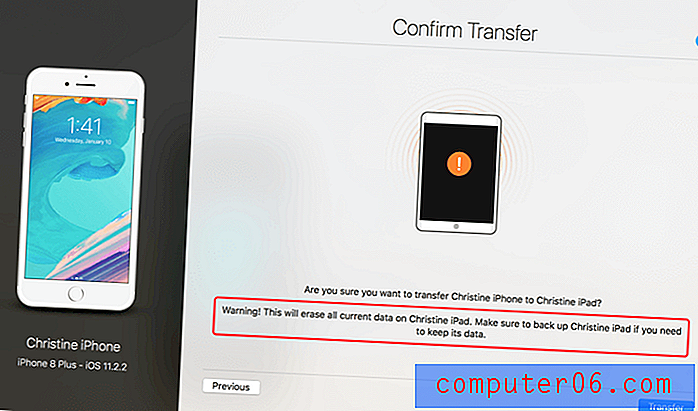
Merk: Overføringsprosessen krever det siste iOS-systemet installert på begge enhetene. Etter at alt er satt opp, vil du gå til "Bekreft overføring" -trinnet (se over). Les advarselen nøye, da overføringen igjen vil slette alle gjeldende data på målenheten. Forsikre deg om at du har sikkerhetskopiert den for tilfelle.
4. Flytt filer mellom iOS-enhet og datamaskin på den enkle måten
Du vet hvordan du synkroniserer filer (spesielt nyopprettede medieelementer) fra iPhone eller iPad til en datamaskin, eller omvendt, ikke sant? Via iTunes eller iCloud!
Men hvordan liker du prosessen? Sannsynligvis ikke mye! Det er tilfeller der du kanskje bare vil importere flere nye bilder fra PC-en eller iPhone-enheten din eller omvendt - men det ender med at det tar deg 15 minutter. For en bortkastet tid!
Derfor liker jeg virkelig denne funksjonen. Du kan fritt overføre nesten alle typer data mellom en iPhone / iPad / iTouch og din personlige datamaskin. Den beste delen? Du trenger ikke å bruke iTunes i det hele tatt.
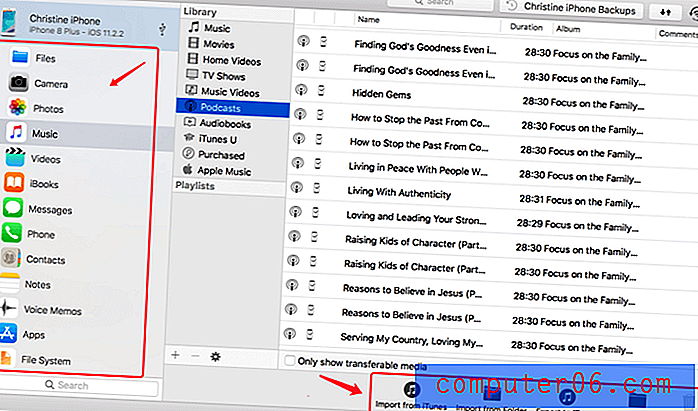
Imidlertid må jeg innrømme at iMazing ikke er perfekt på dette området (jeg vil forklare mer nedenfor), men det er definitivt en tidsbesparende når det kommer til å importere eller eksportere filer mellom din mobile enhet og datamaskin. Nedenfor er de detaljerte funnene mine:
- Bilder : Kan eksporteres, men ikke importeres. Du ser denne advarselen om "Ikke skrivbar".
- Musikk og video : Kan eksporteres eller importeres fra / til iTunes (eller en mappe etter eget valg). Det beste er at du kan flytte sangene fra en iPad eller iPhone til PC / Mac. Det er ikke engang mulig med iTunes, men det er enkelt med iMazing.
- Meldinger : Kan bare eksporteres. iTunes kan heller ikke dette. Hvis du for eksempel vil skrive ut iMessages for en rettssak, er denne funksjonen veldig nyttig.
- Samtalehistorikk og telefonsvarer : Begge kan eksporteres. Merk: anropshistorikk kan eksporteres til CSV-format.
- Kontakter og bøker : Kan eksporteres og importeres.
- Merknader : Kan bare eksporteres og skrives ut. PDF- og tekstformater er tilgjengelige.
- Talememoer : Kan bare eksporteres.
- Apper : Kan sikkerhetskopieres, avinstalleres eller legges til. Merk: Hvis du vil legge til nye apper i iMazing, kan du bare legge til appene du har installert før med din nåværende Apple ID. Vær oppmerksom på at alle appene kan sikkerhetskopieres og gjenopprettes via iMazing, og iMazing vil advare deg når app-sikkerhetskopien ikke skal brukes til viktige data.
Årsaker bak min anmeldelse og vurderinger
Effektivitet: 4, 5 / 5
iMazing leverer det meste av det den hevder å tilby, eller jeg må si 99% av funksjonene. Det er en kraftig iOS-enhetsadministrasjonsløsning som skammer iTunes. Men misforstå, iTunes er veldig nyttig for mange, og jeg bruker det fortsatt nå og da. Men muligheten til å overføre filer mellom enheter og datamaskiner fritt gjør iMazing virkelig fantastisk. iMazing tilbyr en rekke funksjoner som ligner på hva iTunes / iCloud tilbyr, men de er faktisk mye kraftigere og praktisk å bruke enn iTunes / iCloud - og inneholder flere killerfunksjoner som ingen andre apper gjør. Jeg vil være veldig glad for å gi denne appen en 5-stjerners rangering. Men gitt at jeg hadde noen mindre ubehagelige brukeropplevelser med appen, f.eks. At appen tilfeldigvis krasjet en gang under en sikkerhetskopieringsprosess, slo jeg den ned en halv stjerne. Totalt sett er iMazing solid i hva den har å tilby.
Pris: 4/5
Jeg er ikke kritisk til shareware eller freemium-apper. Prinsippet mitt er så lenge en app gir verdi for brukerne, jeg har ingen problemer med å betale for den akkurat som alle andre produkter jeg kjøper med jevne mellomrom. iMazing tilbyr mange verdier og bekvemmeligheter for oss iOS-enhetsbrukere. Det er ganske rimelig at teamet får betalt og vokser for å gjøre appen deres enda bedre. Fra en engangsavgift på 39, 99 USD for en enkelt lisens, er det definitivt en stjeling i forhold til verdien den tilbyr. Imidlertid vil jeg påpeke at basert på en e-post jeg har mottatt fra utvikleren, lærte jeg at DigiDNA-teamet ikke er klare til å tilby en gratis levetid-oppgradering - noe som betyr at hvis iMazing 3 er ute, vil nåværende brukere fortsatt måtte betale et gebyr å oppgradere. Personlig har jeg det bra med det, men jeg tror vi vil sette pris på det hvis teamet deres ville gjort det klart på deres kjøpeside om prisene, spesielt de skjulte kostnadene i fremtiden.
Brukervennlighet: 5/5
I likhet med CleanMyMac er iMazing-appen også en ekstremt intuitiv app med et elegant grensesnitt og velskrevne instruksjoner. Det beste av alt er at appen har så mange funksjoner at det er vanskelig å sette dem sammen på en organisert måte - men DigiDNA-teamet gjorde det fantastisk godt. Fra et gjennomsnittlig iOS- og Mac-brukerperspektiv har jeg ingen problemer med å navigere i appen og forstå hva hver funksjon betyr. Helt ærlig er det vanskelig for meg å finne en Mac-app som kan slå iMazing i UX / UI.
Støtte: 5/5
IMazing-appen er allerede veldig intuitiv å bruke. Hvis du har noen tekniske spørsmål angående appen, har iMazing-teamet laget mange gode opplæringsprogrammer og feilsøkingsartikler på deres offisielle side. Jeg leste ganske mange og fant informasjonen omfattende. I tillegg støtter de 11 språk på både appen og nettstedet. Du kan også kontakte supportteamet deres. Jeg nådde dem via e-post og fikk et raskt svar (mindre enn 24 timer), noe som er ganske imponerende med tanke på at vi er i en annen tidssone (8-timers tidsforskjell). Jeg er ganske fornøyd med innholdet i svaret deres, så jeg kan ikke se noen grunn til ikke å gi dem et 5-stjerners rangering. Utrolig jobb, iMazing!
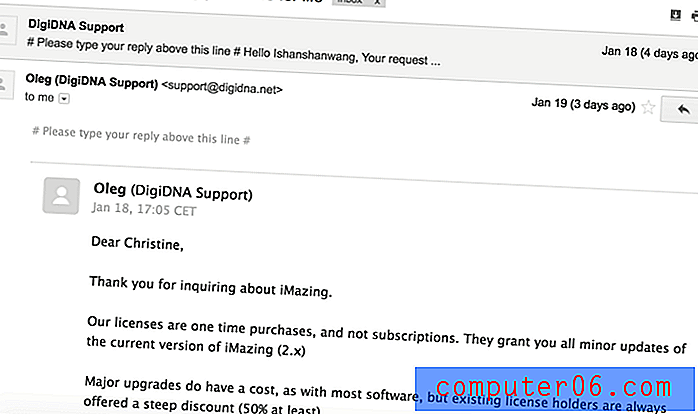
Forresten, produsenten av iMazing-appen er DigiDNA, så supportteamet deres vises som "DigiDNA Support"
iMazing Alternatives
AnyTrans (Mac / Windows)
Som navnet indikerer, er AnyTrans filhåndteringsprogramvare som ikke bare støtter iOS-enheter, men også Android-telefoner / nettbrett. Programvaren er mer fokusert på overføring og eksport / import av filer, men den lar deg også kopiere filer til og fra de andre enhetene dine. Du kan se og administrere enhetens sikkerhetskopifiler; den integreres til og med iCloud for enkel styring. Les anmeldelsen vår AnyTrans her.
WALTR 2 (bare Mac)
Laget av Softorino, er WALTR 2 en Mac-app som kan hjelpe deg med å overføre alle slags mediefiler fra din PC eller Mac til iOS-enheten din uten å bruke iTunes eller andre tredjepartsapper. Det beste er at selv om mediefilene ikke er kompatible med iPhone eller iPad, vil WALTR automatisk konvertere dem til brukbare formater, slik at du kan se eller spille dem uten problemer. Den støtter musikk, videoer, ringetoner, PDF-er, ePub-er og noen flere.
Syncios Manager Ultimate (Mac / Windows)
Syncios er et annet administrasjonsverktøy for iOS / Android. Den kommer i en gratis eller ultimate versjon. Gratisversjonen er god til å overføre flere typer filer mellom en mobil enhet og en datamaskin. Det kan være nyttig hvis du bare vil overføre bestemte filtyper. Den endelige versjonen krever at du betaler for aktivering ($ 34, 95 for en livstidslisens), og inkluderer ekstra funksjoner som sikkerhetskopi og gjenoppretting. Syncios hevder også at den støtter overføring av data fra enhet til enhet.
iTunes (Mac / Windows)
Det er en no-brainer å liste iTunes her. Du bruker sannsynligvis dette gratis verktøyet for å administrere iOS-enhetene dine. Det er som programvarenavet for alt innholdet på Apple-enhetene dine, det fungerer også som en mediaspiller. Som sagt kan du fullstendig bruke iTunes til å ta sikkerhetskopi og gjenopprette enhetsdata hvis nødvendig. Jeg skal ikke overtale deg til å styre deg bort fra iTunes; Det er ditt valg.
Konklusjon
Hvis du ikke er tilhenger av iTunes eller iCloud når det gjelder å administrere iPhone- og iPad-dataene dine, kan du gå med iMazing. Jeg tilbrakte dager på å teste appen og samhandle med DigiDNA-teamet (som tar spørsmål fra kundene). Totalt sett er jeg veldig imponert over hva appen har å tilby.
Med solide evne til å flytte data, et elegant brukergrensesnitt og en mengde omfattende feilsøkingsveiledninger tilgjengelig på nettstedet deres, er det vanskelig å finne en bedre app som tilbyr så mye verdi. Priset til bare $ 40 for en lisens for en datamaskin og $ 70 for en lisens med fem datamaskiner (litt mindre hvis du bruker iMazing-kupongen), kan du ikke finne en bedre avtale. Jeg har ingen problemer med å holde iMazing på Mac-en min. Det vil spare tiden min, og nerver i tilfelle datakatastrofe rammer min iPhone og iPad. Og jeg tror du bør beholde den på Mac-en din også.
Få iMazing (20% Rabatt)
5/5 (1 anmeldelse)


